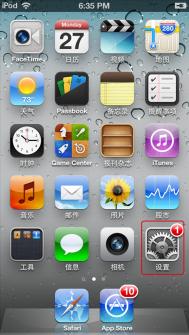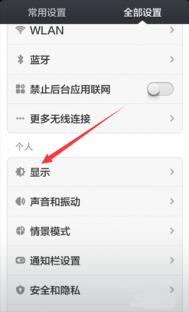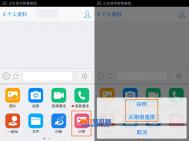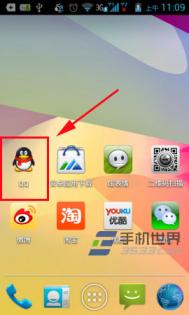iPhone手机如何关闭手机照相功能防误照
随着各种门事件的发生,大家使用手机的隐私保护意识越来越强,如果手机的相机功能不经常使用,为了防止误拍和偷拍,可以通过以下几步暂时关闭相机功能,等有照相需求的时候再打开即可:
方法/步骤
在iPhone的默认设置中,拍照功能是开启的,如果你想关闭手机照相功能,可以按照苹果园的图老师小编教程一步步完成设置:Tulaoshi.Com
第1步:打开iPhone并找到设置图标,猛击进入;

第2步:在设置选项中,找到通用分项图标,点击进入;

第Tulaoshi.Com3步:在通用分选项中,找到访问限制图标(如下图所示):

第4步:如果手机设置了密码请输入密码(如果没有设置密码需要设置访问限制密码):

第5步:进入后将相机后面的按钮点击成关闭状态即可。

第6步:如果想要恢复并找回相机的话,再将按钮开启即可。

注意事项:
1、设置完毕后,将在手机屏幕上找不到照相机的图标。
2、在手机的锁定屏幕中也不会再出现向上滑动启动相机拍照的功能的选项。
iPhone手机制造镜头光晕效果方法
一直以来,摄影师们都在避免拍摄明亮物体时,照片中出现扰乱画面的光晕而想尽办法。一般来说,越贵的镜头避免光晕的能力越强。有多贵?2000刀,效果肯定很好了。不过从我个人的角度说,我觉得光晕根本烦不了我。实话说,我还求之不得能有呢。今天就带领大家用一个新应用Light Camera App – Mark I来制造、增强光晕效果。
光晕效果长啥样?
就这样。我不是物理学家,但是我可以说出它的基本原理是折射。

怎么利用光晕?
现在的情况是:一眼看去,这东西有什么好看啊,根本没意思啊,实际上要我说还很无聊啊。然而,那棵背光的树其实好好利用一下是可以制造出很赞的复古效果的。

创造好和控制好镜头光晕的关键有两重。第一,拍摄物体最好处在你和太阳之间。第二,略微的移动能创造大不同。在这张图里,我稍微拉近了一些,然后把树置于一个完全背光的位置。
以下是几个移步换景制造大不同的例子。对于光的捕捉真的是要十分注意。这些效果其实相互之间我也就只上下左右挪动了几英寸,但是却几乎有了天壤云泥之别。




增强光晕
现在觉得光晕这小东西也不是那么好驾驭了吧?它让我想到了《指环王》里的格鲁姆。最近发现的能帮助驯服光晕的东西就是上文所述的appLight Camera App – Mark I(名字好长)。它能提供多种效果,当然其中最棒的一个就是光晕效果。
比如这张图,我做了两项简单的调整。
1)加上月光之吻(Moonlight Kiss)滤镜。

2)加上超新星(Supernova)滤镜,然后拖动到合适的位置。

tulaoshi.com 最终成品:

如何防止iPhone手机内的应用程序被误删
iPhone朋友们有没有曾经不小心强删了自己非常喜欢的软件呢?通过设置就可以避免了,点击设置-通用-访问限制,将删除应用程序的功能关闭,这样就可以不用担心误删程序了。赶快试试吧!下面为详细教程。

第一步:滑动滑块解锁后点击【设置】进入设置界面,然后点击【通用】。

第二步:点击【访问限制】,如果之前有输入密码,则需要输入密码即可。

第三步:正常情况下在【删除应用程序】那一栏的按钮是在最右侧,这是允许删除程序的,需要把该选项的按钮拉到左侧,tuLaoShi.com则为锁定应用程序。

第四步:锁定后的【删除应用程序】后的截图,颜色变为灰色。

第五步:返回主界面后长按任一图标,界面的图标知识晃动,那个删除程序的叉叉不见了,这样就可以防止小孩或者本人不小心把自己喜爱的应用程序删除了。如果想整理桌面上的图标并有意删除不想用的程序时,只要把【删除应用程序】往右拉动即可。

iPhone手机旅游拍照小技巧
你一定已经通过《用iPhone制造镜头光晕效果》学习拍摄了不少好看的照片。今天我决定做点和平常不一样的事。大家都知道我经常旅游,同时也带回很多沿途的照片。去年我用 iPhone 共拍摄了近4000张照片。今天我就来分享几个旅行拍摄小技巧。

把电充足
虽然这大家都知道,但我还是想提醒大家一定得随身带一个插线板。现在你估计得为自己的 iPhone、iPad,甚至是你爱人的 iPhone 和 iPad 充电,有时还有相机、剃须刀等等。那些插座是肯定不够的,所以一定要自备插线板。

做好调查
今天我们已经拥有了当年二战将军们梦寐以求的设备。在旅行时,我不仅要知道什么时候日出和日落,还要知道在哪。月亮也是一样。我喜欢用 The Photographer’s Ephemeris 来查询所需的一切信息。

水平线
(本文来源于图老师网站,更多请访问http://m.tulaoshi.com/isyjq/)没有什么比把海面拍成山丘更糟的了。有时海平面会比较难判断,所以打开你 iPhone 的「网格」吧,把海弄平!
(本文来源于图老师网站,更多请访问http://m.tulaoshi.com/isyjq/)
不要畏惧黑暗
iPhone 在黑暗情况下表现并不突出,但是不要被这个吓坏。你甚至不需要三脚架,你也可以在光亮区域下曝光。看下图,蜡烛的光线刚好可以创造一个温馨的画面。

注意细节
这一直是我所追求的。这样的场景比你遇到山水风景多多了。确保每次遇到这样小细节时把照片拍得与众不同。这往往是用照片讲故事的最好办法。

强调比例
有的时候没法让观者知道照片中的物体有多大或者多贵重,除非你把参照物也放进去。在这张图中为了让大家知道是艘大船,所以故意放了张小船进去。

不要落下人们
除非你是去鸟不拉屎的偏远地带,那一定是有人的。让他们出现在照片里吧。不要光顾着照相,顺便和人家聊聊,没准就把你拉到棒球场耍了!

看看成果


iPhone手机怎么定时拍照

免费源址:Cydia自带源址BigBoss
免费下载:在Cydia里搜索安装「CamTime」
适合设备: iPhone/iPad/iPod touch iOS 5及以上
定时拍照是相机很实用的功能,适合于多人拍照或者自拍的时候尤为方便。以前很多的iPhone用户抱怨iPhone没有定时拍照不方便,但是Apple也并没有增加这个功能。不过最近Cydia插件可以完成许多人的这个想法,CamTime是一个Cydia的相机插件,安装后相机会增加定时按键。
使用教程
安装后,此插件立即启动,不会出(图老师整理)现任何图标或者设置
1.照相定时拍摄,打开相机后会发现左下角多了一个定时闹钟按钮,然后输入您需要定时几秒钟,之后就自动开始倒数计时,时间到了后自动拍照动作。

2.录像定时拍摄,录像也是一样的,切换到录像模式后有提示,然后您再设置定时的时间。